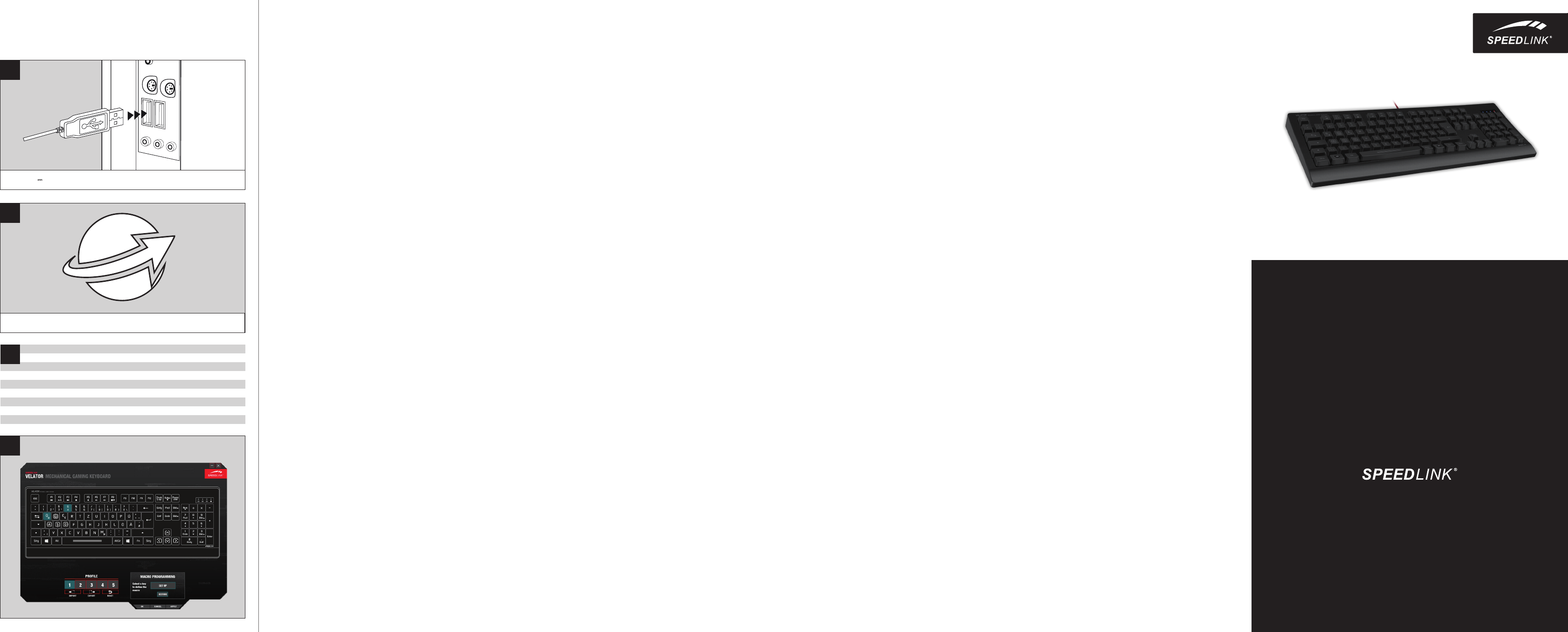
VELATOR
MECHANICAL GAMING KEYBOARD
QUICK INSTALL GUIDE
VER. 1.0
SL-670007-BK
EL
1. Συνδέστε το βύσμα USB με μια ελεύθερη
διασύνδεση USB του υπολογιστή σας. Η συσκευή
αναγνωρίζεται αυτόματα από το λειτουργικό
σύστημα και εγκαθίσταται.
2. Κατεβάστε τον οδηγό για να εγκαταστήσετε
το λογισμικό για το πληκτρολόγιο VELATOR
Mechanical Gaming Keyboard. Παρακαλούμε
χρησιμοποιείτε πάντα την τρέχουσα έκδοση
του οδηγού, η οποία διατίθεται online προς
μεταφόρτωση στη διεύθυνση
www.speedlink.com/support.
3. Τα πλήκτρα λειτουργίας F1 έως 8 παρέχουν
επιπρόσθετες λειτουργίες. Οι λειτουργίες
πλήκτρων χρησιμοποιούνται πιέζοντας ταυτόχρονα
το «Fn» και το εκάστοτε πλήκτρο. Μπορείτε
να βρείτε στον πίνακα τις λειτουργίες (δείτε το
γραφικό).
4. Για μια λεπτομερή ρύθμιση ανοίξτε το μενού οδηγού
κάνοντας διπλό κλικ στο σύμβολο SPEEDLINK
δεξιά κάτω στη γραμμή εργασιών των Windows*.
Μέσω του μενού μπορείτε να διεξάγετε εκτενείς
ρυθμίσεις.
5. Η σειρά αριθμών 1 έως 0 αφορά
προγραμματιζόμενα πλήκτρα, στα
οποία εκχωρούνται μακροεντολές μέσω
του μενού οδηγού.
6. Για να αυξήσετε την κλίση του πληκτρολογίου,
ανοίξτε τα πόδια στην κάτω πλευρά
του πληκτρολογίου.
CZ
1. Zastrčte konektor USB do volného USB
rozhraní na Vašem počítači. Operační
systém automaticky rozpozná přístroj a jej
nainstaluje.
2. Stáhněte si řídicí program pro instalaci
software pro VELATOR Mechanical
Gaming Keyboard. Prosím, použijte vždy
nejaktuálnější verzi budicího programu, který
je k dispozici online na webových stránkách
www.speedlink.com/support.
3. Funkční klávesy F1 až F8 nabízejí další
funkce. Funkce kláves, vytištěny modře
že současně stisknete klávesu „Fn“ a
požadovanou klávesu; popis funkce naleznete
v tabulce (viz grafiku).
4. Podrobnou nabídku umožňující konfigurovat
ovladače otevřete tak, že dvakrát kliknete
na ikonu SPEEDLINK v pravé části hlavního
panelu systému Windows*. V nabídce můžete
provádět rozsáhlá nastavení.
5. U řady čísel 1 až 0 jde o programovatelné
klávesy, které lze obsadit makry pomocí
menu řídicího programu.
6. Ke zvýšení sklonu klávesnice vyklopte
nožičky na spodní straně klávesnice.
PT
1. Ligue a ficha USB numa porta livre USB do
seu computador. O aparelho é detetado e
instalado automaticamente pelo sistema
operativo.
2. Descarregue o controlador para poder
instalar o software para o teclado
VELATOR Mechanical Gaming Keyboard.
Utilize sempre a versão atual do
controlador que está à disposição
online em www.speedlink.com/support
para descarregar.
3. As teclas de função F1 a F8 oferecem
funções adicionais. As funções das teclas
utilizam-se premindo ao mesmo tempo „Fn“
e a tecla correspondente; as funções podem
ser obtidas do quadro (veja a figura).
4. Para uma configuração pormenorizada aceda
ao menu do controlador fazendo clique duplo
no símbolo da SPEEDLINK na parte inferior
à direta na barra de tarefas do Windows*.
Nesse menu poderá realizar numerosos
ajustes da configuração.
5. A série de números de 1 a 0 refere-se
a teclas programáveis que podem ser
atribuídas a macros através do menu
do controlador.
6. Para aumentar a inclinação do teclado,
desdobre os pés do teclado na parte inferior.
DK
1. Slut USB-stikket til en ledig USB-port
på computeren. Apparatet genkendes
automatisk af operativsystemet
og installeres.
2. Download driveren for at installere softwaren
til det belyste, mekaniske VELATOR-Gaming-
tastatur. Anvend altid den seneste version
af driveren, som kan downloades online på
www.speedlink.com/support.
3. Funktionstasterne F1 til F8 stiller
ekstrafunktioner til rådighed. De
tastfunktioner kan du bruge idet du samtidigt
trykker på »Fn« og den tilsvarende tast;
funktionerne finder du i tabellen (se figuren).
4. Åbn drivermenuen for en detaljeret
konfiguration via et dobbeltklik på
SPEEDLINK-symbolet, need til højre i
Windows*-opgavelinjen. Via menuen kan du
foretage omfattende indstillinger.
5. Talrækken 1 til 0 er programmerbare
taster, som kan defineres med makroer via
drivermenuen.
6. Hvis du vil forhøje tastaturets hældning,
kan du klappe fødderne på undersiden af
tastaturet ud.
SE
1. Sätt USB-kontakten i en ledig USB-port på
din dator. Produkten upptäcks och installeras
automatiskt av operativsystemet.
2. Ladda ned drivrutinen för att installera
mjukvaran till VELATOR Mechanical Gaming
Keyboard. Använd alltid den senaste
versionen av drivrutin som kan laddas ner på
Internet från www.speedlink.com/support.
3. Funktionstangenterna F1 till F8 ger tillgång
till fler funktioner. De tangentfunktionerna
kan användas om du trycker på ”Fn”-
tangenten och den tangent du vill använda
samtidigt; funktionerna finns i tabellen (se
grafik).
4. För en detaljerad konfiguration öppnar du
drivrutinmenyn genom att dubbelklicka
på SPEEDLINK-symbolen nere till höger i
Windows* aktivitetsfält. I den här menyn kan
ett stort antal inställningar göras.
5. Siertangenterna 1 till 0 är programmerbara
och kan beläggas med makron i
drivrutinmenyn.
6. Fäll ut fötterna på undersidan av
tangentbordet för att öka lutningen.
FI
1. Liitä USB-pistoke tietokoneen vapaaseen
USB-liitäntään. Käyttöjärjestelmä tunnistaa ja
asentaa laitteen automaattisesti.
2. Lataa ajuri koneellesi asentaaksesi
ohjelmiston VELATOR Mechanical Gaming
Keyboard -näppäimistöä varten. Käytä aina
ajurin ajankohtaisinta versiota, jonka voi
ladata online osoitteesta
www.speedlink.com/support.
3. Toimintopainikkeet F1 – F8 antavat käyttöön
ylimääräisiä toimintoja. Näppäintoimintoja
käytetään painamalla samanaikaisesti ”Fn”
ja vastaavaa painiketta; Toiminnot näkyvät
taulukosta (katso kuva).
4. Suorita yksityiskohtaiset asetukset avaamalla
ajurivalikko kaksoisnapsauttamalla
SPEEDLINK-symbolia alaoikealla Windows*-
tehtäväpalkissa. Valikon kautta voidaan
suorittaa kattavia asetuksia.
5. Lukurivissä 1 - 0 on kyse ohjelmoitavista
painikkeista, jotka voidaan varata ajurivalikon
kautta makroilla.
6. Lisää näppäimistön kaltevuutta kääntämällä
näppäimistön alla olevat jalat ulos.
NO
1. Koble USB-pluggen til en leding USB-port
på datamaskinen. Apparatet registreres og
installeres automatisk av operativsystemet.
2. Last ned driveren for å installere
programvaren for VELATOR Mechanical
Gaming Keyboard Bruk alltid den nyeste
versjonen av driveren. Du finner den online
under www.speedlink.com/support for
nedlasting.
3. Funksjonstastene fra F1 til F8 tilbyr
tilleggsfunksjoner. Hvis du vil bruke
tastefunksjonene, trykker du samtidig på
«Fn» og den aktuelle tasten. Se tabellen hvis
du ønsker en oversikt over funksjonene (se
bilde).
4. For en detaljert konfigurasjon må du
åpne drivermenyen ved å dobbeltklikke
på SPEEDLINKsymbolet nede til høyre i
Windows* taskbar. Via menyen kan du foreta
omfangsrike innstillinger.
5. Tallserien fra 1 til 0 er programmerbare
knapper som kan tilordnes makroer via
drivermenyen.
6. For å øke vinkelen på tastaturet, folde ned
føttene på undersiden av tastaturet.
RO
1. Conectați mufa USB la un port USB liber al
calculatorului. Dispozitivul este recunoscut
automat de sistemul de operare şi instalat.
2. Descărcați driverul pentru a instala software-
ul pentru tastatura mecanică de gaming
VELATOR. Vă rugăm să folosiți întotdeauna
cea mai recentă versiune a driverului, care
poate fi descărcată de pe
www.speedlink.com/support.
3. Tastele programabile F1 – F8 oferă funcții
adiționale. Funcțiile tastelor pot fi folosite
apăsând simultan „Fn“ și tasta respectivă;
funcțiile sunt prezentate în tabel (vezi
imaginea).
4. Pentru setarea detaliată deschideți meniul
driverului dând dublu click pe pictograma
SPEEDLINK situată în partea de jos-dreapta
de pe bara de activități Windows*. Prin
intermediul acestui meniu puteți efectua
numeroase setări.
5. Tastele de pe rândul de cifre 1 până la 10
sunt taste programabile, cărora le pot fi
alocate macro prin intermediul meniului
driverului.
6. Pentru a crește înclinarea tastaturii deschideți
picioarele rabatabile din partea
de jos a acesteia.
HR
1. USB prijamnik spojite na slobodan USB
priključak na Vašem računalu. Operacijski
sustav će automatski prepoznati i instalirati
uređaj.
2. Preuzmite pogonski program kako biste
instalirali softver za VELATOR Mechanical
Gaming Keyboard. Uvijek koristite najnoviju
verziju pogonskog programa dostupnog na
www.speedlink.com/support.
3. Funkcijske tipke F1 do F8 imaju dodatne
funkcije. Funkcije tipki koristite tako
da istovremeno pritisnete tipku „Fn“ i
odgovarajuću tipku; funkcije možete vidjeti u
tablici (vidi ilustraciju).
4. Otvorite detaljnu konfiguraciju izbornika
pogonskog programa dvostrukim klikom na
simbol SPEEDLINK desno dolje u Windows*
traci sa zadacima. Pomoću izbornika možete
obaviti opsežne preinake.
5. Redak od 1 do 0 su programabilne tipke koje
se pomoću izbornika pogonskog programa
mogu povezati s makro naredbama.
6. Za povećanje nagiba tipkovnice, otklopite
nožice na donjoj strani tipkovnice.
RS
1. Umetnite USB konektor u slobodni USB
interfejs vašeg računara. Operativni sistem će
automatski prepoznati i instalirati uređaj.
2. Preuzmite upravljački program kako biste
instalirali softver za VELATOR Mechanical
Gaming Keyboard. Molimo da uvek koristite
aktuelnu izvedbu upravljačkog programa koji
je dostupan na adresi
www.speedlink.com/support.
3. Funkcijske tipke od F1 do F8 nude dodatne
funkcije. Funkcije tipki možete koristiti tako
što ćete istovremeno pritisnuti tipku „Fn“
i određenu tipku; funkcije možete videti u
tabeli (pogledajte crtež).
4. Za detaljnu konfiguraciju otvorite meni
upravljačkog programa dvostrukim klikom na
znak SPEEDLINK u donjem desnom uglu trake
zadataka „Windows“. U meniju možete uraditi
opsežna podešavanja.
5. Kod niza brojeva od 1 do 0 se radi o
programabilnim tipkama koje se mogu
dodeliti makroima putem menija
upravljačkog programa.
6. Kako biste povećali nagib tastature,
rasklopite nogare na njenoj donjoj strani.
SL
1. Povežite USB-vtič s prostim USB-vmesnikom
na svojem računalniku. Operacijski sistem
napravo samodejno prepozna in namesti.
2. Prenesite si gonilnik, da si namestite
programsko opremo za tipkovnico VELATOR
Mechanical Gaming Keyboard. Vedno
uporabljajte zadnjo veljavno različico
gonilnika, ki vam je na voljo na spletu na
www.speedlink.com/support za prenos.
3. Funkcijske tipke F1 do F8 nudijo dodatne
funkcije. Funkcije tipk lahko uporabljate tako,
da istočasno pritisnete „Fn“ in ustrezno tipko;
pomen funkcij najdete v tabeli (glejte sliko).
4. Za podrobno konfiguracijo odprite meni
gonilnika z dvoklikom na simbol SPEEDLINK
desno spodaj v opravilni vrstici sistema
Windows*. V meniju lahko izvedete obsežne
nastavitve.
5. Pri vrsti številk od 1 do 0 gre za tipke z
možnostjo programiranja, ki jim je mogoče v
meniju z gonilniki dodeliti makre.
6. Za povečanje nagiba tipkovnice razklopite
podstavke na spodnji strani tipkovnice.
BUTTON OPERATION FUNCTION
Fn + F1 Previous track (playback)
Fn + F2 Play/pause (playback)
Fn + F3 Next track (playback)
Fn + F4 Stop playback
Fn + F5 Mute
Fn + F6 Volume down
Fn + F7 Volume up
Fn + F8 Activate/deactivate Windows* key
QUICK INSTALL GUIDE
VELATOR – MECHANICAL GAMING KEYBOARD
IN 5V DC 100mA max.
1
2
3
4
DOWNLOAD THE DRIVER AT: www.speedlink.com/support
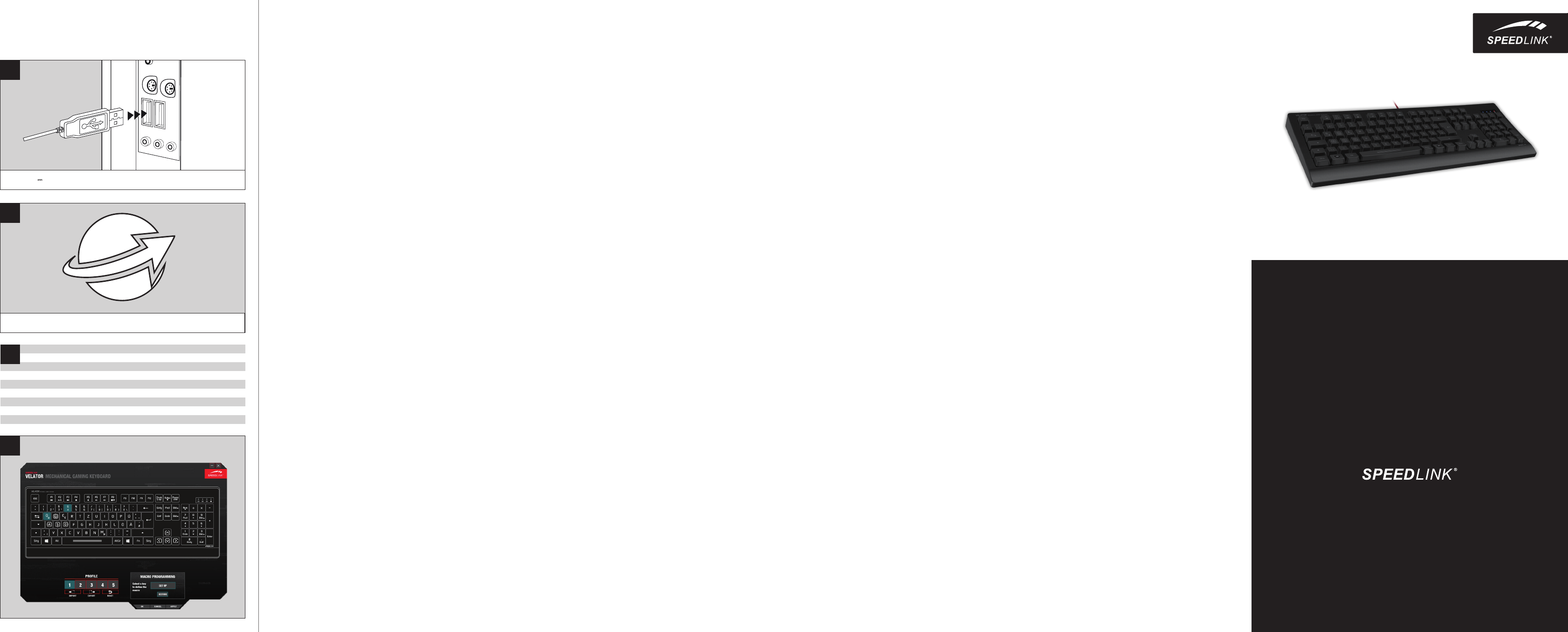

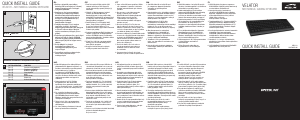

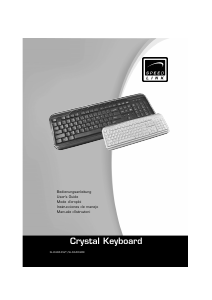
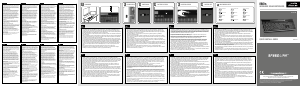
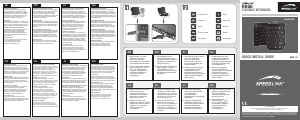
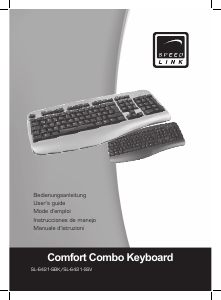
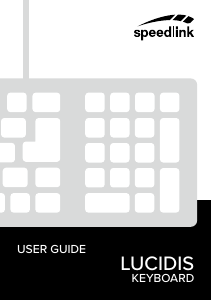
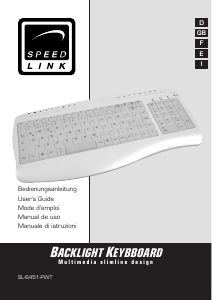
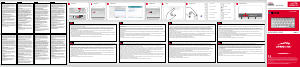
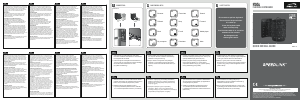
Únase a la conversación sobre este producto
Aquí puedes compartir lo que piensas sobre Speedlink SL-670007-BK Teclado. Si tiene alguna pregunta, primero lea atentamente el manual. Puede solicitar un manual utilizando nuestro formulario de contacto.